Jak odzyskać dostęp do dysku twardego, naprawić błąd uniemożliwiający otwarcie dysku twardego

W tym artykule pokażemy Ci, jak odzyskać dostęp do dysku twardego w przypadku awarii. Sprawdźmy!
Google Chrome jest domyślną przeglądarką internetową dla wielu użytkowników, ponieważ zapewnia płynne przeglądanie i fantastyczne funkcje, takie jak rozszerzenia Chrome, opcje synchronizacji i inne. Zdarzają się jednak przypadki, w których użytkownicy napotykają problemy z dźwiękiem w przeglądarce Google Chrome. To może być denerwujące, gdy odtwarzasz wideo z YouTube lub dowolną piosenkę, ale nie ma dźwięku. Następnie możesz sprawdzić dźwięk komputera, a piosenki grają na nim doskonale. Oznacza to, że problem dotyczy Google Chrome. Dlatego, aby rozwiązać problem z dźwiękiem w Google Chrome , mamy przewodnik z możliwymi rozwiązaniami, które możesz zastosować.
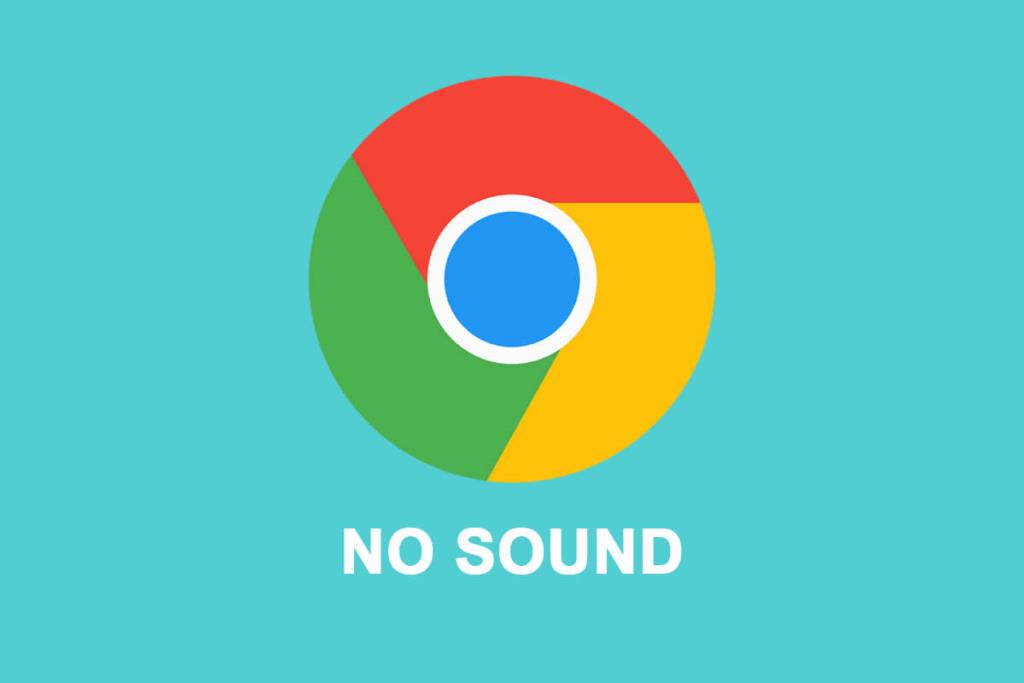
Zawartość
Przyczyn braku dźwięku w przeglądarce Google Chrome może być kilka. Niektóre z możliwych przyczyn są następujące:
Oto niektóre z możliwych przyczyn braku problemu z dźwiękiem w przeglądarce Google Chrome.
Podajemy listę wszystkich metod, za pomocą których możesz spróbować rozwiązać problem z dźwiękiem w przeglądarce Google Chrome:
Czasami proste ponowne uruchomienie może rozwiązać problem z dźwiękiem w Google Chrome. Dlatego możesz ponownie uruchomić komputer, aby sprawdzić, czy jesteś w stanie naprawić błąd braku dźwięku w przeglądarce Chrome.
Pierwszym, którego należy szukać, gdy coś jest nie tak z dźwiękiem w komputerze, jest sterownik dźwięku. Jeśli używasz starszej wersji sterownika dźwięku w swoim systemie, możesz napotkać problem z dźwiękiem w Google Chrome.
Musisz zainstalować najnowszą wersję sterownika dźwięku w swoim systemie. Masz możliwość aktualizacji sterownika dźwięku ręcznie lub automatycznie. Proces ręcznej aktualizacji sterownika dźwięku może być trochę czasochłonny, dlatego zalecamy automatyczną aktualizację sterownika dźwięku za pomocą narzędzia do aktualizacji sterowników Iobit .
Za pomocą aktualizacji sterowników Iobit możesz łatwo zaktualizować sterownik dźwięku jednym kliknięciem, a sterownik przeskanuje system, aby znaleźć odpowiednie sterowniki, aby naprawić problem z dźwiękiem w Google Chrome.
Możesz sprawdzić ogólne ustawienia dźwięku w Google Chrome, aby rozwiązać problem z brakiem dźwięku. Czasami użytkownicy mogą przypadkowo wyłączyć witryny, aby odtwarzać dźwięk w Google Chrome.
1. Otwórz przeglądarkę Chrome .
2. Kliknij trzy pionowe kropki w prawym górnym rogu ekranu i przejdź do Ustawienia .

3. Kliknij Prywatność i bezpieczeństwo w panelu po lewej stronie, a następnie przewiń w dół i przejdź do Ustawienia witryny .
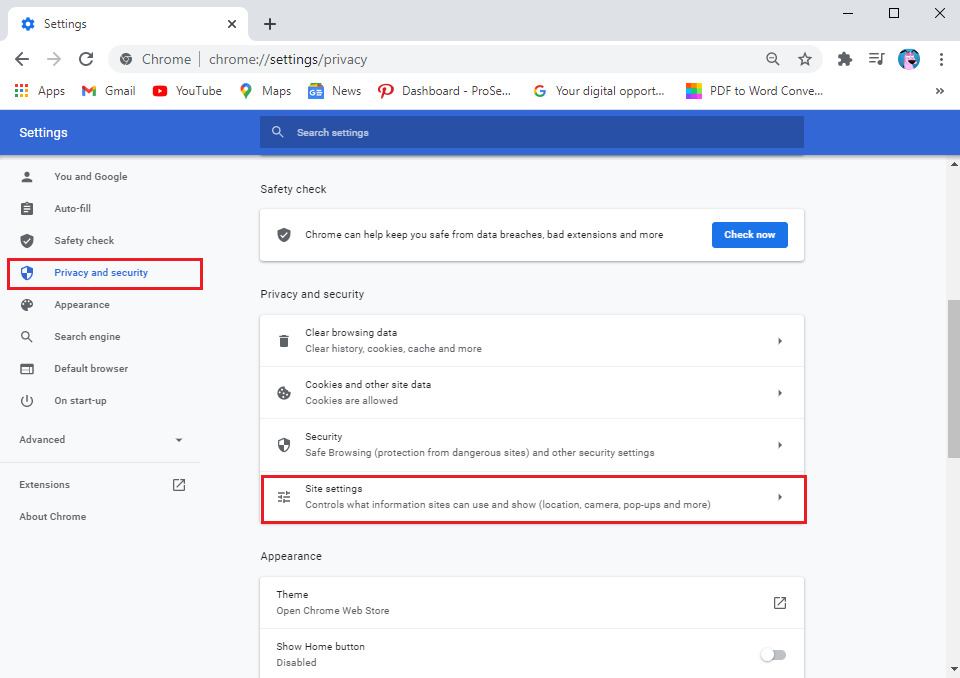
4. Ponownie przewiń w dół i przejdź do sekcji Treść i kliknij Dodatkowe ustawienia treści, aby uzyskać dostęp do dźwięku.
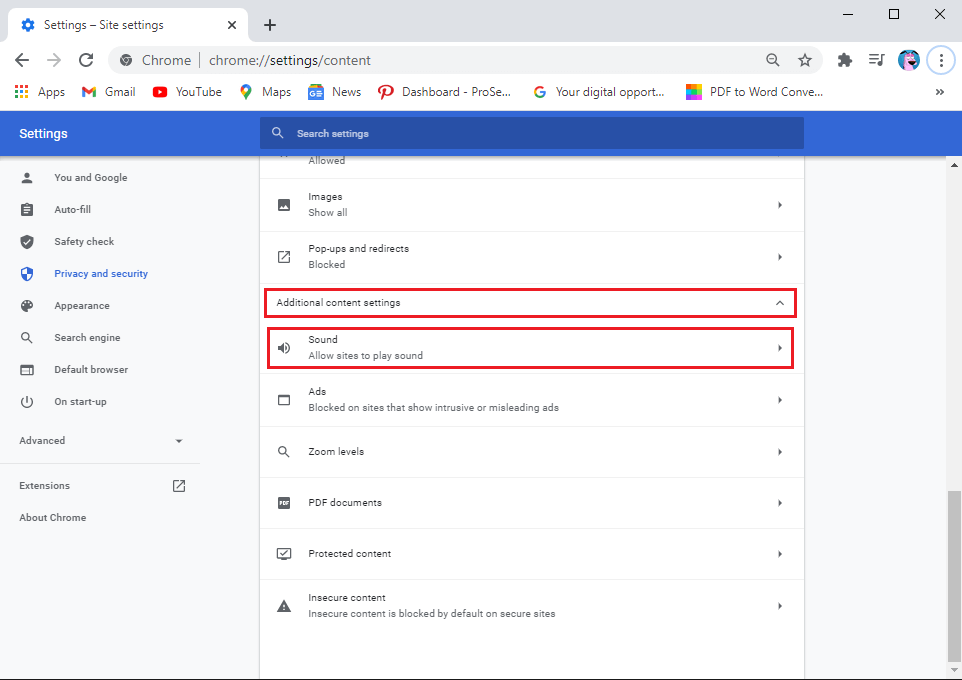
5. Na koniec dotknij opcji Dźwięk i upewnij się, że przełącznik obok opcji „ Zezwalaj witrynom na odtwarzanie dźwięku (zalecane) ” jest włączony.
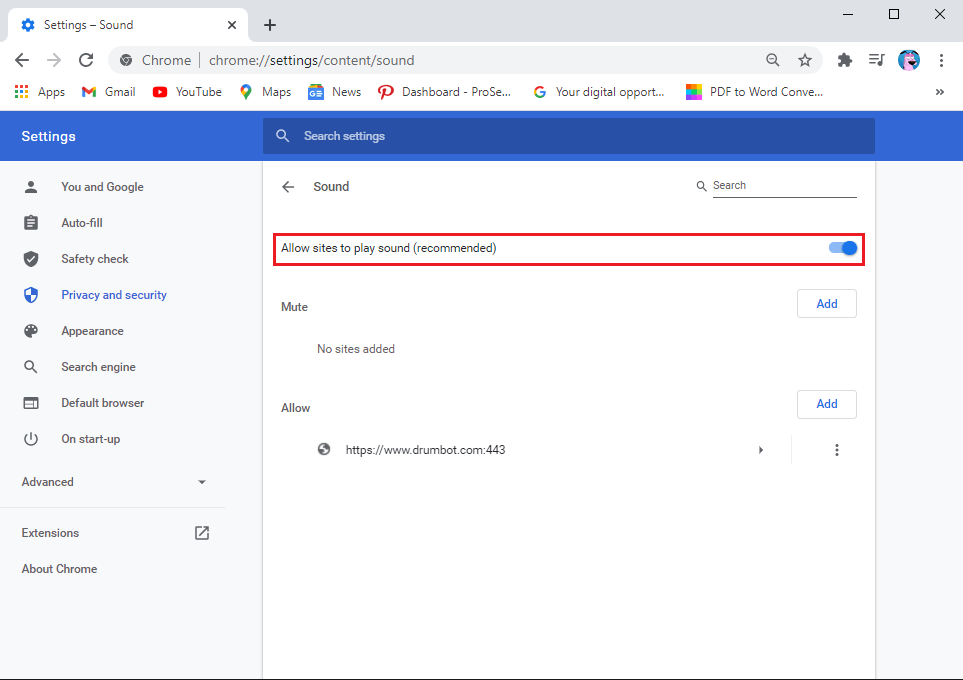
Po włączeniu dźwięku dla wszystkich witryn w przeglądarce Google Chrome możesz odtwarzać dowolny film lub utwór w przeglądarce, aby sprawdzić, czy to nie rozwiązało problemu z dźwiękiem w przeglądarce Google Chrome.
Przeczytaj także: 5 sposobów na naprawienie braku dźwięku w YouTube
Czasami użytkownicy wyciszają głośność Google Chrome za pomocą narzędzia do miksowania głośności w swoim systemie. Możesz sprawdzić mikser głośności, aby upewnić się, że dźwięk nie jest wyciszony w przeglądarce Google Chrome.
1. Kliknij prawym przyciskiem myszy na ikonę głośnika z prawym dolnym rogu na pasku zadań, a następnie kliknij Otwórz Volume Mixer.
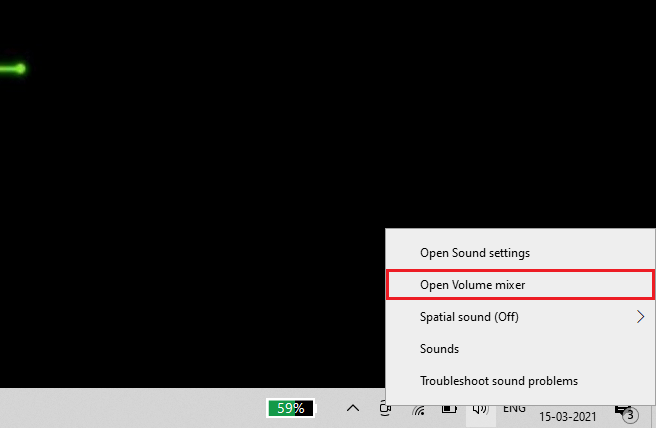
2. Teraz upewnij się, że poziom głośności nie jest wyciszony w Google Chrome, a suwak głośności jest ustawiony wysoko.
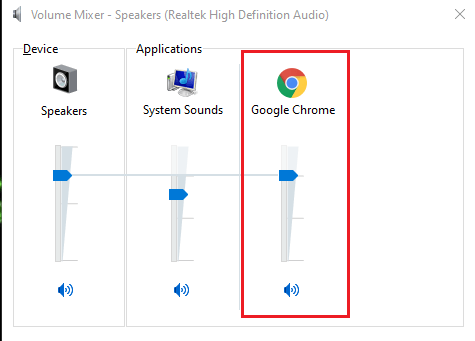
Jeśli nie widzisz przeglądarki Google Chrome w narzędziu miksera głośności, odtwórz losowy film w Google, a następnie otwórz mikser głośności.
Jeśli używasz głośników zewnętrznych, może być coś nie tak z głośnikami. Dlatego odłącz głośniki, a następnie podłącz je z powrotem do systemu. Twój system rozpozna kartę dźwiękową po podłączeniu głośników i może rozwiązać problem z dźwiękiem w Google Chrome.
Gdy Twoja przeglądarka zbiera zbyt dużo plików cookie i pamięci podręcznej przeglądarki, może spowolnić ładowanie stron internetowych, a nawet nie spowodować błędu dźwięku. Dlatego możesz wyczyścić pliki cookie i pamięć podręczną przeglądarki, wykonując następujące czynności.
1. Otwórz przeglądarkę Chrome i kliknij trzy pionowe kropki w prawym górnym rogu ekranu, a następnie dotknij Więcej narzędzi i wybierz „ Wyczyść dane przeglądania ”.

2. Pojawi się okno, w którym możesz wybrać zakres czasu do wyczyszczenia danych przeglądania. Aby przeprowadzić kompleksowe sprzątanie, możesz wybrać opcję Cały czas . Na koniec dotknij Wyczyść dane od dołu.
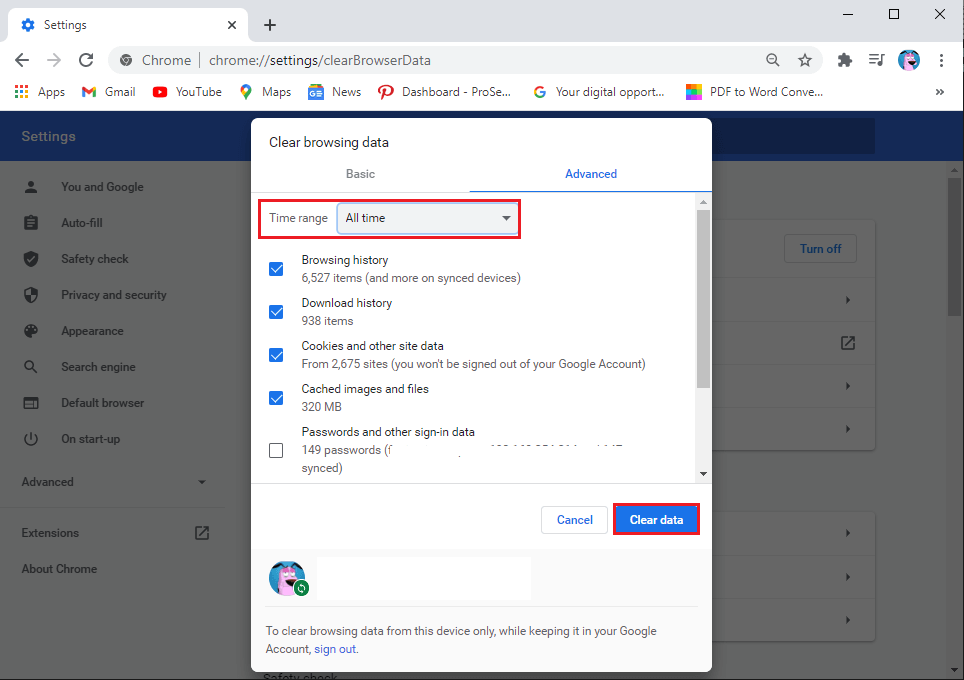
Otóż to; Uruchom ponownie system i sprawdź, czy ta metoda była w stanie naprawić dźwięk Google Chrome, który nie działa w systemie Windows 10.
Możesz sprawdzić ustawienia odtwarzania, ponieważ dźwięk mógł zostać skierowany do niepodłączonego kanału wyjściowego, powodując problem z brakiem dźwięku w przeglądarce Google Chrome.
1. Otwórz Panel sterowania w swoim systemie. Możesz użyć paska wyszukiwania, aby zlokalizować panel sterowania, a następnie przejść do sekcji Dźwięk .
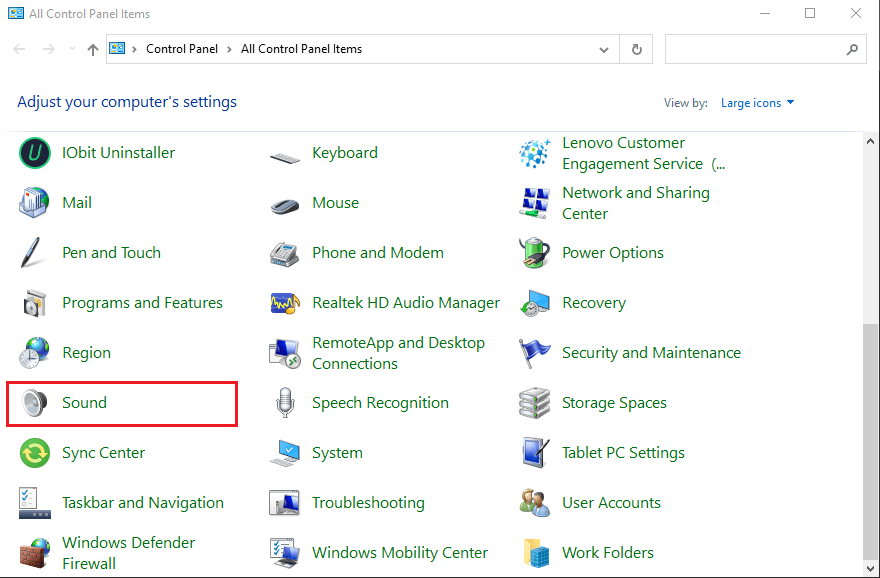
2. Teraz w zakładce Odtwarzanie zobaczysz podłączone głośniki . Kliknij na niego i wybierz Konfiguruj w lewym dolnym rogu ekranu.
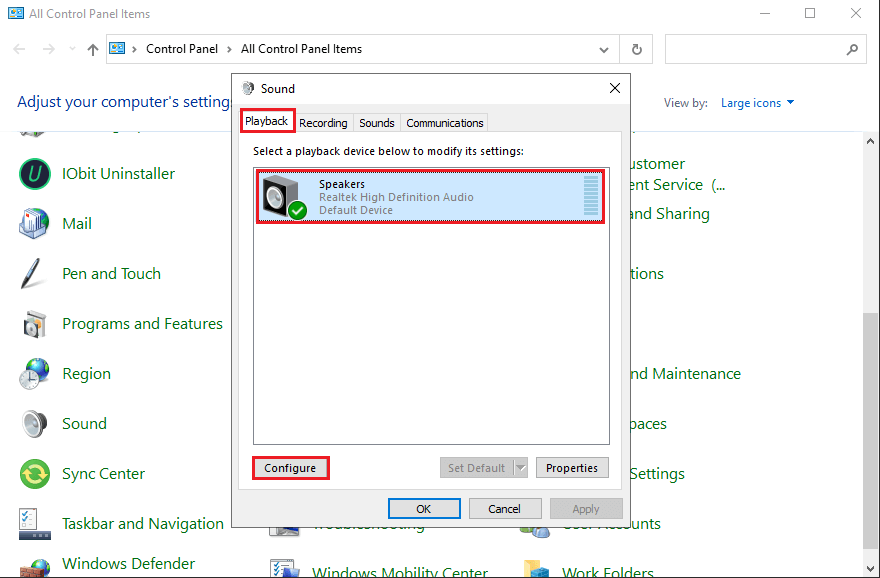
3. Stuknij w Stereo pod kanałami audio i kliknij Dalej .
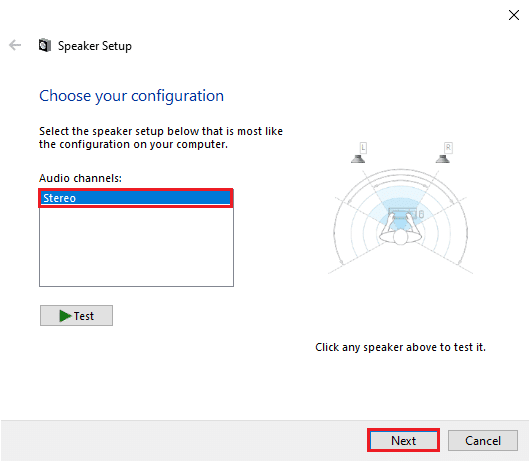
4. Na koniec zakończ konfigurację i przejdź do Google Chrome, aby sprawdzić dźwięk.
Przeczytaj także: Napraw brak dźwięku w słuchawkach w systemie Windows 10
Czasami możesz napotkać problemy z dźwiękiem, gdy nie skonfigurujesz odpowiedniego urządzenia wyjściowego. Możesz wykonać następujące kroki, aby naprawić problem z dźwiękiem w przeglądarce Google Chrome:
1. Przejdź do paska wyszukiwania i wpisz Ustawienia dźwięku, a następnie kliknij Ustawienia dźwięku w wynikach wyszukiwania.
2. W Ustawieniach dźwięku kliknij menu rozwijane w obszarze „ Wybierz urządzenie wyjściowe ” i wybierz właściwe urządzenie wyjściowe.
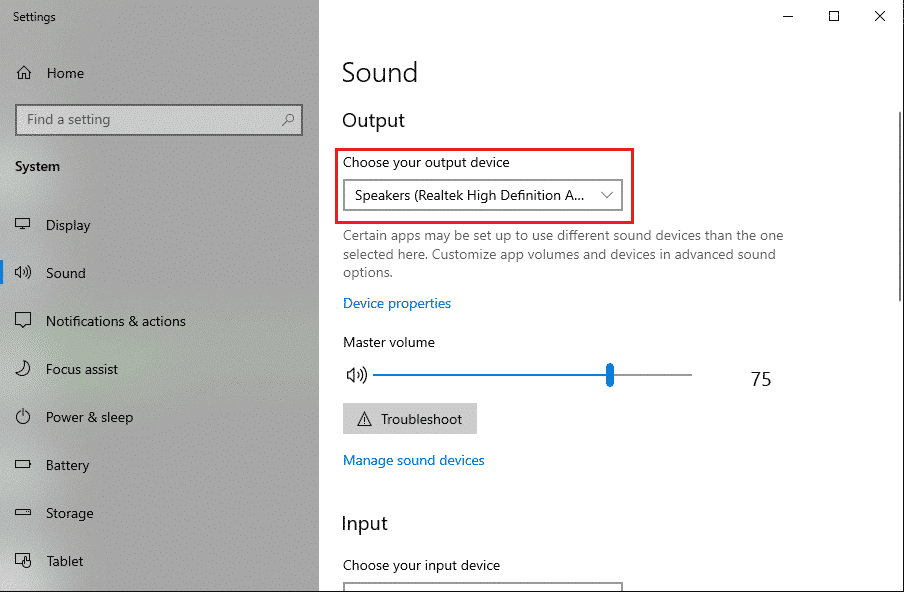
Teraz możesz sprawdzić problem z dźwiękiem w Google Chrome, odtwarzając losowy film. Jeśli ta metoda nie była w stanie rozwiązać problemu, możesz sprawdzić następną metodę.
Istnieje prawdopodobieństwo, że dźwięk na odwiedzanej stronie internetowej jest wyciszony.
1. Pierwszym krokiem jest otwarcie okna dialogowego Uruchom, naciskając klawisz Windows + klawisz R.
2. Wpisz inetcpl.cpl w oknie dialogowym i naciśnij Enter.

3. Kliknij kartę Zaawansowane w górnym panelu, a następnie przewiń w dół i znajdź sekcję multimediów .
4. Teraz upewnij się, że zaznaczyłeś pole wyboru obok opcji „ Odtwarzaj dźwięki na stronach internetowych ”.
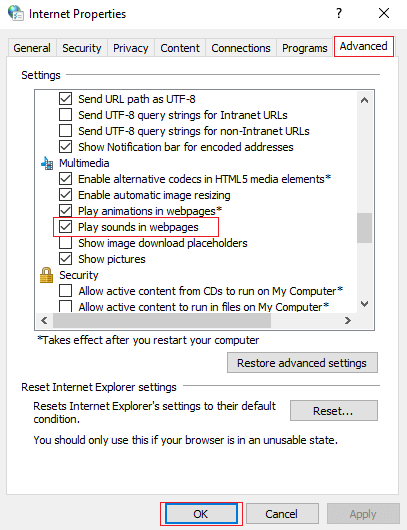
5. Aby zapisać zmiany, kliknij Zastosuj, a następnie OK .
Na koniec możesz ponownie uruchomić przeglądarkę Chrome, aby sprawdzić, czy udało się wyłączyć wyciszenie przeglądarki Google Chrome.
Rozszerzenia Chrome mogą poprawić wrażenia z przeglądania, na przykład, gdy chcesz zapobiec reklamom w filmach na YouTube, możesz użyć rozszerzenia Adblock. Ale te rozszerzenia mogą być przyczyną braku dźwięku w przeglądarce Google Chrome. Dlatego, aby naprawić dźwięk, który nagle przestał działać w Chrome , możesz wyłączyć te rozszerzenia, wykonując następujące czynności:
1. Otwórz przeglądarkę Chrome i kliknij ikonę rozszerzenia w prawym górnym rogu ekranu, a następnie kliknij Zarządzaj rozszerzeniami .

2. Zobaczysz listę wszystkich rozszerzeń, wyłącz przełącznik obok każdego rozszerzenia, aby je wyłączyć.

Uruchom ponownie przeglądarkę Chrome, aby sprawdzić, czy możesz odbierać dźwięk.
Możesz sprawdzić, czy problem z dźwiękiem dotyczy określonej witryny w przeglądarce Google Chrome. Jeśli masz problemy z dźwiękiem w określonych witrynach internetowych, możesz wykonać poniższe czynności, aby sprawdzić ustawienia dźwięku.
Możesz ponownie uruchomić przeglądarkę i sprawdzić, czy możesz odtwarzać dźwięk na określonej stronie internetowej.
Jeśli żadna z powyższych metod nie działa, możesz zresetować ustawienia Chrome. Nie martw się, Google nie usunie zapisanych haseł, zakładek ani historii online. Zresetowanie ustawień Chrome spowoduje zresetowanie strony startowej, preferencji wyszukiwarki, przypiętych kart i innych tego typu ustawień.
1. Otwórz przeglądarkę Chrome i kliknij trzy pionowe kropki w prawym górnym rogu ekranu, a następnie przejdź do Ustawień .
2. Przewiń w dół i kliknij Zaawansowane .
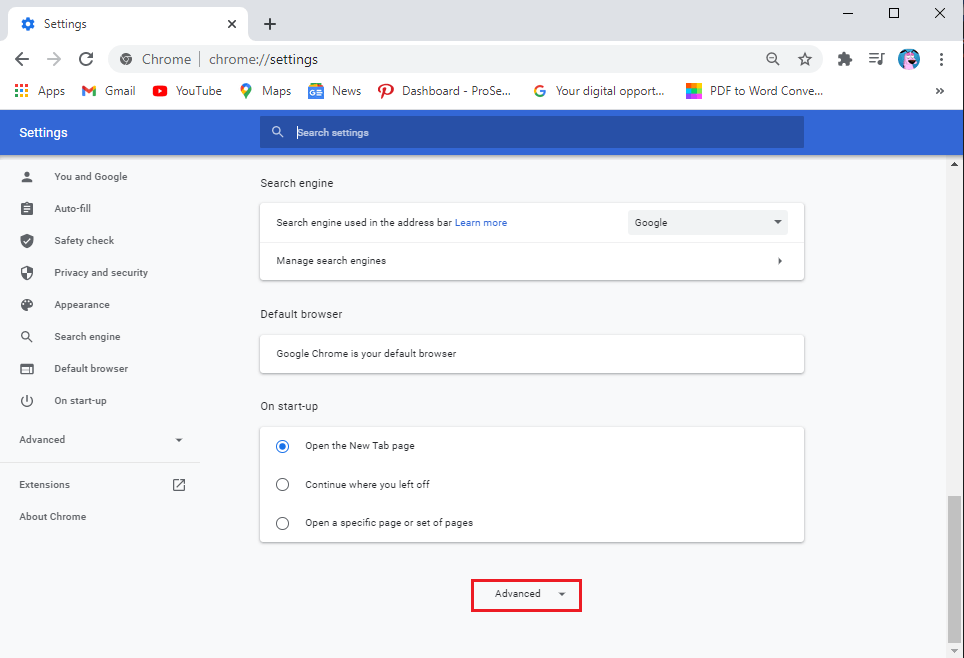
3. Teraz przewiń w dół i kliknij Resetuj ustawienia do oryginalnych ustawień domyślnych .
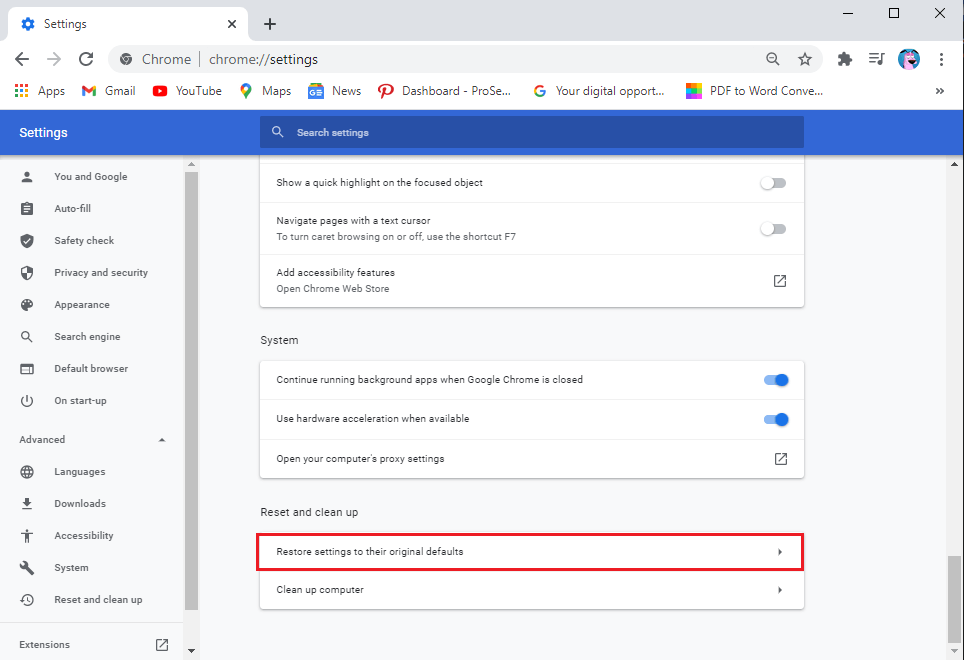
4. Pojawi się okno potwierdzenia, w którym należy kliknąć Resetuj ustawienia .
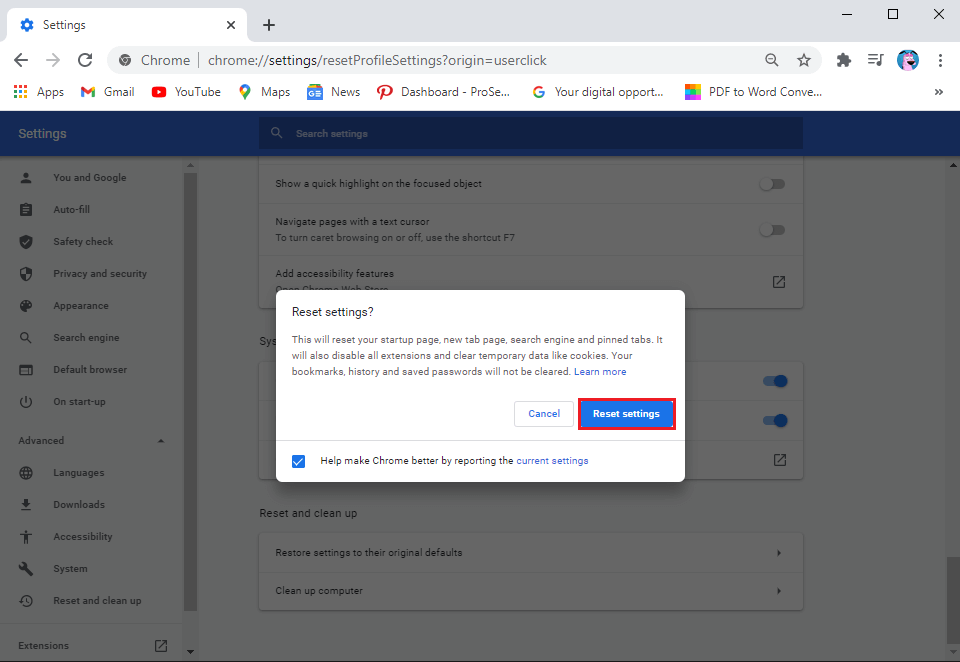
Otóż to; możesz sprawdzić, czy ta metoda była w stanie rozwiązać problem z niedziałającym dźwiękiem w przeglądarce Google Chrome.
Problem braku dźwięku w przeglądarce Google Chrome może wystąpić, gdy korzystasz ze starej wersji przeglądarki. Oto jak sprawdzić dostępność aktualizacji w Google Chrome.
1. Otwórz przeglądarkę Chrome i kliknij trzy pionowe kropki w prawym górnym rogu ekranu, a następnie przejdź do Pomocy i wybierz O Google Chrome .
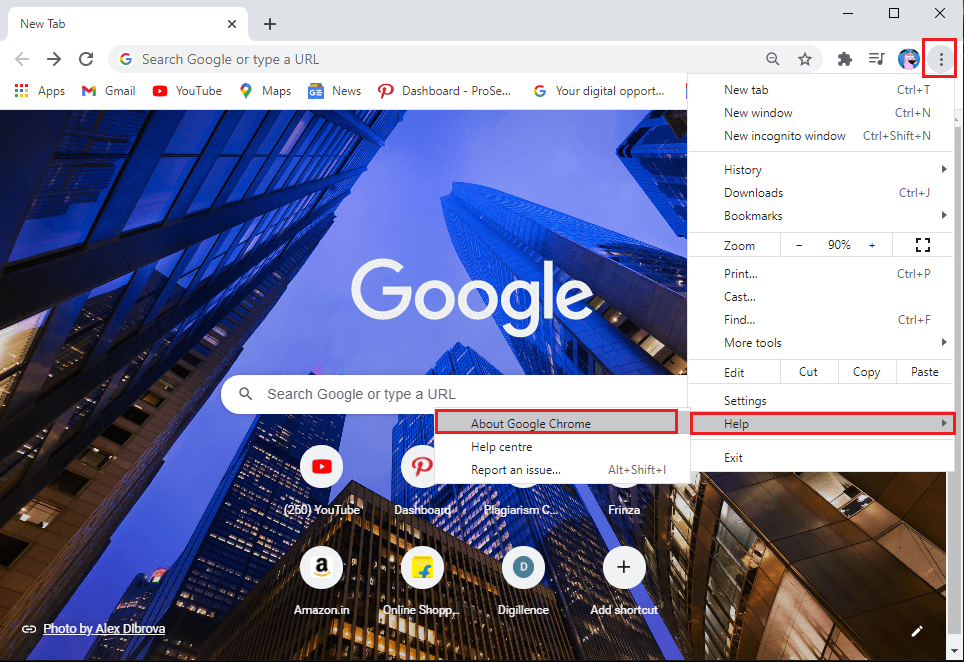
2. Teraz Google automatycznie sprawdzi dostępność aktualizacji. Możesz zaktualizować swoją przeglądarkę, jeśli są dostępne aktualizacje.
Jeśli żadna z metod nie działa, możesz odinstalować i ponownie zainstalować Google Chrome w swoim systemie. Wykonaj poniższe kroki dla tej metody.
1. Zamknij przeglądarkę Chrome i przejdź do Ustawień w swoim systemie. Użyj paska wyszukiwania, aby przejść do Ustawień lub naciśnij Klawisz Windows + I .
2. Kliknij Aplikacje .
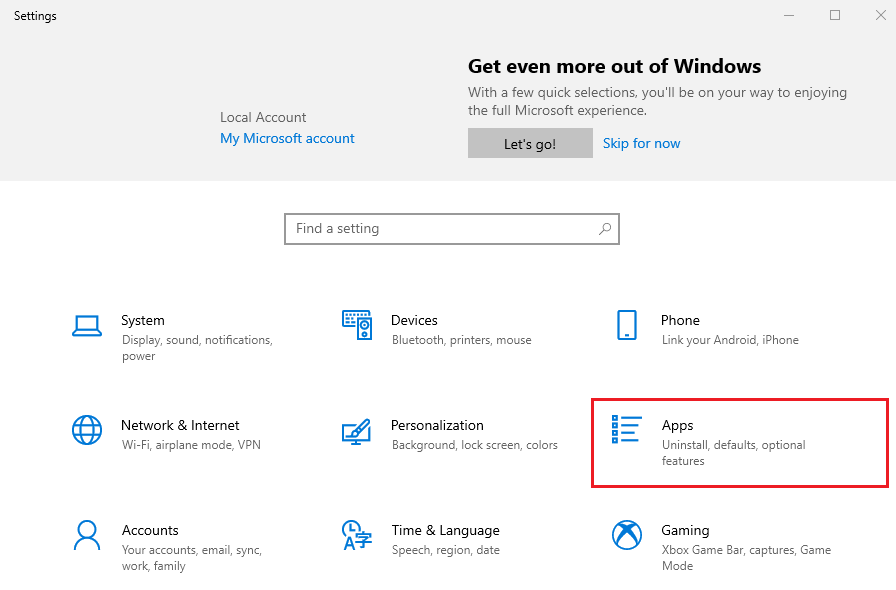
3. Wybierz Google Chrome i dotknij Odinstaluj . Masz również możliwość wyczyszczenia danych przeglądarki.

4. Po pomyślnym odinstalowaniu Google Chrome możesz ponownie zainstalować aplikację, przechodząc do dowolnej przeglądarki internetowej i przechodząc na stronę https://www.google.com/chrome/ .
5. Na koniec dotknij Pobierz Chrome, aby ponownie zainstalować przeglądarkę w swoim systemie.
Po ponownej instalacji przeglądarki możesz sprawdzić, czy udało się naprawić problem z niedziałającym dźwiękiem Google Chrome.
Często zadawane pytania (FAQ)
Q1. Jak odzyskać dźwięk w Google Chrome?
Aby przywrócić dźwięk w Google, możesz ponownie uruchomić przeglądarkę i sprawdzić ustawienia dźwięku, aby włączyć dźwięk dla wszystkich witryn w przeglądarce. Czasami problem może dotyczyć głośników zewnętrznych, możesz sprawdzić, czy głośniki systemowe działają, odtwarzając utwór w systemie.
Q2. Jak wyłączyć wyciszenie Google Chrome?
Możesz łatwo wyłączyć wyciszenie Google Chrome, przechodząc do witryny i klikając ikonę głośnika z krzyżykiem na pasku adresu. Aby wyłączyć wyciszenie witryny w Google Chrome, możesz także kliknąć kartę prawym przyciskiem myszy i wybrać opcję Wyłącz wyciszenie witryny.
Zalecana:
Mamy nadzieję, że ten przewodnik okazał się pomocny i nie udało się rozwiązać żadnego problemu z dźwiękiem w przeglądarce Google Chrome . Jeśli nadal masz pytania dotyczące tego artykułu, możesz je zadać w sekcji komentarzy.
W tym artykule pokażemy Ci, jak odzyskać dostęp do dysku twardego w przypadku awarii. Sprawdźmy!
Na pierwszy rzut oka AirPodsy wyglądają jak każde inne prawdziwie bezprzewodowe słuchawki douszne. Ale wszystko się zmieniło, gdy odkryto kilka mało znanych funkcji.
Firma Apple wprowadziła system iOS 26 — dużą aktualizację z zupełnie nową obudową ze szkła matowego, inteligentniejszym interfejsem i udoskonaleniami znanych aplikacji.
Studenci potrzebują konkretnego typu laptopa do nauki. Powinien być nie tylko wystarczająco wydajny, aby dobrze sprawdzać się na wybranym kierunku, ale także kompaktowy i lekki, aby można go było nosić przy sobie przez cały dzień.
Dodanie drukarki do systemu Windows 10 jest proste, choć proces ten w przypadku urządzeń przewodowych będzie się różnić od procesu w przypadku urządzeń bezprzewodowych.
Jak wiadomo, pamięć RAM to bardzo ważny element sprzętowy komputera, który przetwarza dane i jest czynnikiem decydującym o szybkości laptopa lub komputera stacjonarnego. W poniższym artykule WebTech360 przedstawi Ci kilka sposobów sprawdzania błędów pamięci RAM za pomocą oprogramowania w systemie Windows.
Telewizory Smart TV naprawdę podbiły świat. Dzięki tak wielu świetnym funkcjom i możliwościom połączenia z Internetem technologia zmieniła sposób, w jaki oglądamy telewizję.
Lodówki to powszechnie stosowane urządzenia gospodarstwa domowego. Lodówki zazwyczaj mają dwie komory: komora chłodna jest pojemna i posiada światło, które włącza się automatycznie po każdym otwarciu lodówki, natomiast komora zamrażarki jest wąska i nie posiada światła.
Na działanie sieci Wi-Fi wpływa wiele czynników poza routerami, przepustowością i zakłóceniami. Istnieje jednak kilka sprytnych sposobów na usprawnienie działania sieci.
Jeśli chcesz powrócić do stabilnej wersji iOS 16 na swoim telefonie, poniżej znajdziesz podstawowy przewodnik, jak odinstalować iOS 17 i obniżyć wersję iOS 17 do 16.
Jogurt jest wspaniałym produktem spożywczym. Czy warto jeść jogurt codziennie? Jak zmieni się Twoje ciało, gdy będziesz jeść jogurt codziennie? Przekonajmy się razem!
W tym artykule omówiono najbardziej odżywcze rodzaje ryżu i dowiesz się, jak zmaksymalizować korzyści zdrowotne, jakie daje wybrany przez Ciebie rodzaj ryżu.
Ustalenie harmonogramu snu i rutyny związanej z kładzeniem się spać, zmiana budzika i dostosowanie diety to niektóre z działań, które mogą pomóc Ci lepiej spać i budzić się rano o odpowiedniej porze.
Proszę o wynajem! Landlord Sim to mobilna gra symulacyjna dostępna na systemy iOS i Android. Wcielisz się w rolę właściciela kompleksu apartamentowego i wynajmiesz mieszkania, a Twoim celem jest odnowienie wnętrz apartamentów i przygotowanie ich na przyjęcie najemców.
Zdobądź kod do gry Bathroom Tower Defense Roblox i wymień go na atrakcyjne nagrody. Pomogą ci ulepszyć lub odblokować wieże zadające większe obrażenia.













